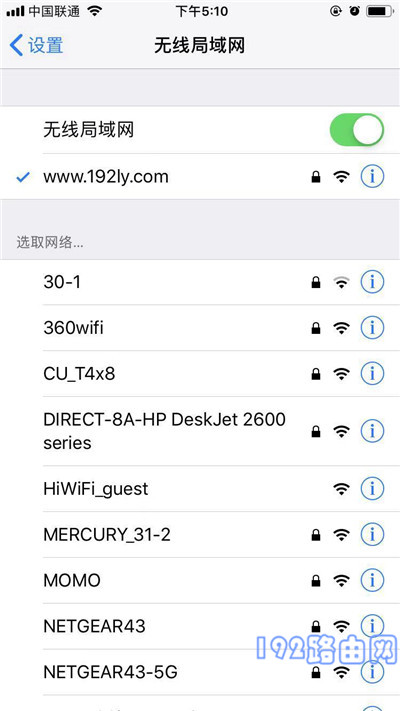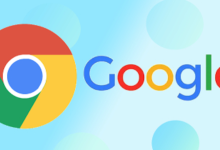在本文中,鸿哥将为大家详细讲解,利用苹果手机设置路由器密码的具体流程,请依照以下步骤进行操作。
1.确认你的苹果手机已经成功接入路由器的wifi网络。
2.查看路由器底部铭牌上的登录地址(管理地址);如下方图片所示,鸿哥演示的这个路由器,其登录地址为:tplogin.cn

3.开启苹果手机上的浏览器,在浏览器中输入步骤2所查看到的登录地址,进入路由器的登录页面。根据页面提示,输入登录密码,进入路由器的设置界面。
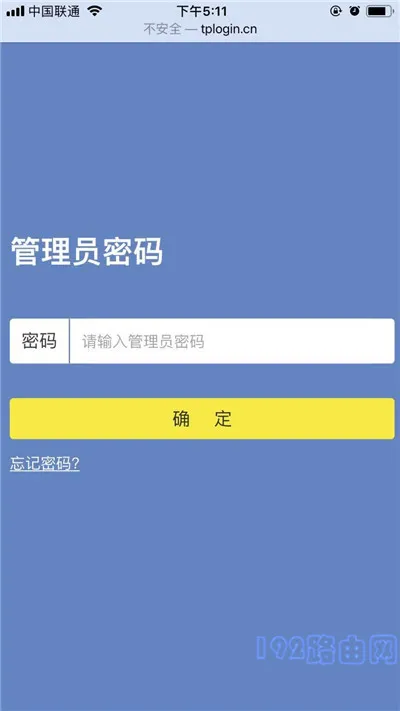
4.在路由器的设置页面中,找到并打开 无线设置 或者 Wi-Fi设置 这个选项,即可重新设置路由器的wifi密码,如下方图片所示。
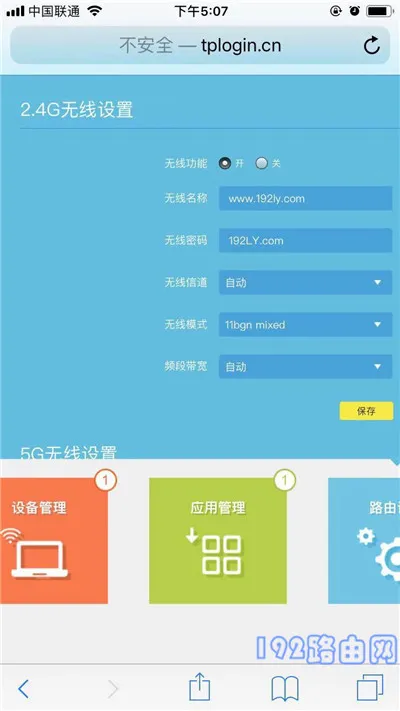
在设置页面中,找到 修改管理员密码 这个选项并打开,就可以修改路由器的管理员密码。
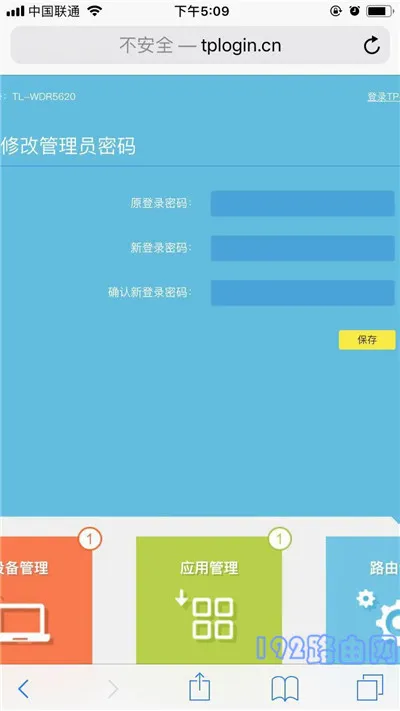
重要提示:
(1)倘若你已经遗忘了路由器的登录密码,导致无法登录到路由器的设置界面,进而想要重新设置路由器的登录密码。
这种情况下,无法直接重新设置登录密码,可以先尝试用你的wifi密码来登录。如果使用wifi密码登录失败,那就只能将你的路由器恢复出厂设置,然后重新设置你的路由器。具体的操作步骤,可以参考以下文章:
(2)如果在苹果手机的浏览器中输入登录地址后,无法进入路由器的登录页面;遇到这个问题时,可以阅读以下文章,查看解决办法。

 路由网
路由网